Содержание
-
- Скачайте с официального сайта ШТРИХ-М и установите утилиту драйвера ФР (ШТРИХ-М: Драйвер ККТ 4.14.688).
- Запустите утилиту Тест драйвера ФР. Нажмите кнопку Настройка свойств.
- В открывшемся окне в поле Подключение выберите из списка Локально. Укажите нужный COM-порт и скорость. Нажмите на кнопку Проверка связи — устройство должно отобразиться.
- Нажмите кнопку Таблицы…, в открывшемся окне выберите строку 21 (Сетевые интерфейсы) и нажмите Открыть.
- В окне Сетевые интерфейсы:
- Запишите значение из строки 4 (Порт tcp-сервера) — это TCP-порт фискального регистратора.
- В строке 9 (Rndis) поменяйте значение на 1 и нажмите Enter. Так активируется возможность передачи фискальных данных в ККТ через TCP/IP.
- Запишите значение из строки 4 (Порт tcp-сервера) — это TCP-порт фискального регистратора.
- Вернитесь в окно Таблицы, выберите строку 16 (Сетевой адрес), нажмите Открыть. Запишите значения из строк Local IP (3-6). Это IP-адрес фискального регистратора, который имеет следующий вид: 192.168.137.111.
- Перезапустите фискальный регистратор, чтобы применить изменения. После перезапуска подключите фискальный регистратор к компьютеру с помощью USB-кабеля.
- Откройте на компьютере раздел Панель управления → Центр управления сетями и общим доступом → Изменение параметров адаптера. Должна появиться сеть RNDIS.
- Нажмите правой кнопкой мыши на сеть RNDIS, далее Свойства.
- Выберите IPv4, нажмите Свойства.
- Укажите: IP-адрес: 192.168.137.111 Маска подсети: 255.255.255.0
- Нажмите ОК.
- Откройте раздел Панель управления → Центр управления сетями и общим доступом → Изменение параметров адаптера. Выберите сеть, через которую выходите в интернет.
- Нажмите Свойства → Доступ. Поставьте флажок в пункте Разрешить другим пользователям сети использовать подключение к интернету данного компьютера.
- Нажмите ОК.
- Запустите утилиту Тест драйвера ФР. Нажмите кнопку Настройка свойств, затем — кнопку Дополнительные параметры.
- Слева выберите строку ОФД.
- Установите флажок в пункте Передавать данные ФН на сервер ОФД. Укажите сервер ОФД и порт сервера.
Данные для подключения к Первому ОФД: Сервер ОФД — k-server.1-ofd.ru. Порт — 7777.
- Нажмите ОК.
- В окне Свойства в поле Подключение выберите из списка TCP сокет.
- Укажите IP-адрес и TCP-порт фискального регистратора, которые скопировали на шаге 5 и 6. Нажмите кнопку Проверка связи: устройство должно определиться.
- Если подключение не работает, проверьте наличие драйверов RNDIS.
- Откройте Кассу МойСклад, авторизуйтесь. Перейдите в раздел Настройки → ККТ. Нажмите на кнопку Подключить.
- В окне Подключение ФР выберите ШТРИХ-М, способ подключения — TCP/IP. Укажите IP-адрес и порт фискального регистратора, нажмите кнопку Найти.
Во время настройки подключения в Кассе МойСклад утилита Тест драйвера ККТ должна быть закрыта.
Проверка обмена данными с ОФД
- Запустите утилиту Тест драйвера ФР.
- Пройдите в раздел ФН → ОФД → Получить статус инф. обмена. Вы увидите параметры обмена данными.
Продвинутые статьи

В очередной раз сделаем небольшое отступление и сразу предупредим вас: онлайн-кассы — это сложное и специфическое оборудование, которое требует для своего обслуживания наличия специальных знаний и опыта. Поэтому мы настоятельно не рекомендуем заниматься прошивкой и регистрацией касс самостоятельно, цена ошибки здесь может быть гораздо выше, чем стоимость услуг сервисных организаций. Тем более у некоторых моделей ШТРИХ-М превратить кассу в «кирпич» можно было при полностью штатной процедуре прошивки, т.е. не совершив со своей стороны ошибок в этом процессе.
Второе предупреждение связано с 1С:Предприятие, в силу определенных особенностей реализации драйвера эта связка чувствительна к соответствию версий всех составляющих комплекса: версии прошивки ККТ, драйвера ШТРИХ-М и драйвера 1С (входит в состав конфигурации). При несовпадении версий касса либо будет работать с ошибками, либо вы ее подключите вообще. Комбинации новая прошивка — старый драйвер — старая конфигурация или старая прошивка — новый драйвер — новая конфигурация будут приводить к ошибкам при работе с кассой в 1С, а сочетания новый драйвер — старая конфигурация или старый драйвер — новая конфигурация не дадут подключить кассу вообще.
Основная линейка ККТ ШТРИХ невелика, всего три модели:

Слева направо: денежный ящик, RS-232, USB.
На старших моделях присутствует дополнительно сетевой интерфейс, также кассы могут иметь на борту Wi-Fi адаптер. Но подключать ККТ по беспроводной сети, разве что кроме младшей модели, мы бы не рекомендовали, в реальных условиях такое подключение характеризуется большим временем отклика, что делает работу кассы «задумчивой».
Сетевое подключение наиболее простое с точки зрения эксплуатации и настройки, но в младших моделях его нет, да и не всегда бывает возможным подвести к кассовому месту еще один сетевой кабель (часто это требует фактической переделки всей сети магазина). Поэтому остается только одна альтернатива — USB.
Будем считать, что у вас на руках касса ШТРИХ с последней прошивкой, а также актуальная конфигурация 1С. Свежий драйвер ШТРИХ-М всегда можно скачать с сайта производителя. Если же вы перешли не по нашей ссылке, то просто выполните в разделе Скачать поиск по фразе «Драйвер ККТ», в противном случае его поиск может превратиться в «увлекательный» квест.
При установке драйвера обязательно выберите два компонента: Драйверы и тесты и Служба ofdconnect.
Теперь подключим к USB саму кассу, здесь может быть два варианта: касса уже переведена в RNDIS-режим и в этом случае у вас в системе появится новый сетевой адаптер, либо находится в режиме VCOM. Мы не будем пока касаться RNDIS, рассмотрим подключение устройства в режиме VCOM.
Перейдем в Тест драйвера ФР — Настройка свойств. В открывшемся окне заполним параметры подключения: Локально с указанием используемого COM-порта и скорости. Затем нажмите Проверка связи и внизу вы должны увидеть наименование ККТ и ее серийный номер.
Если подключиться не удается или вы сомневаетесь в правильности указания обмена, то нажмите Поиск оборудования, утилита определит нужные параметры автоматически:
Имейте ввиду, что после технологического обновления ККТ имеет скорость порта 4800, а не 115200, если вы неправильно укажете скорость — связи с ККТ не будет. Поэтому обязательно обращайте внимание на этот параметр, а не только на номер порта.
Все настройки кассы хранятся в Таблицах, которые доступны по одноименной кнопке в окне Свойства. При их редактировании будьте внимательны, если не уверенны в своих действиях — предварительно сделайте экспорт. Ну а если совсем ничего не помогает или вы взяли кассу бывшую в эксплуатации, то лучшим решением будет сбросить таблицы на значения по умолчанию кнопкой Инициализировать.
Из всего множества настроек практический интерес представляет таблица 1 — Тип и режим кассы, где сосредоточено большинство самых востребованных настроек. Большинство опции интуитивно понятны, в остальных случаях следует обратиться к документации на вашу ККТ.
Обратите внимание, что структура таблиц общая для всех моделей ККТ, поэтому часть опций могут быть неприменимы к вашей модели. Скажем, если в ней нет отрезчика, то настраивать его опции бесполезно, несмотря на то что они есть.
В таблице 4 — Текст в чеке можно отредактировать клише.
Ненадолго вернемся в сам Тест драйвера. Пункт 01. Состояние позволяет получить разнообразную информацию о кассе: статус смены, наличие бумаги, состояние датчиков и т.д. и т.п.
В разделе 03. Отчеты можно выполнить открытие / закрытие смены, снять отчет без гашения.
Для работы с фискальным накопителем перейдите в 11. ФН, однако здесь нужно быть предельно осторожным, так как вам будут доступны потенциально деструктивные операции с накопителем.
Закладка Данные позволяет получать информацию из фискального накопителя, например, мы можем получить содержимое документа (чека) по номеру и распечатать копию при необходимости.
Закладка ОФД позволяет контролировать обмен с оператором фискальных данных и позволяет получить квитанцию по номеру фискального документа.
Отдельного разговора заслуживает раздел 17. Прочее — Команда, который позволяет отправлять на кассу низкоуровневые команды. Очевидно, что использовать эту возможность надо осмотрительно, но в ряде случаев она способна сильно облегчить жизнь. Например, для удаленной перезагрузки ККТ ШТРИХ следует послать команду:
FE F3 00 00 00 00Перевод ККТ в режим RNDIS
Теперь, когда мы рассмотрели основные возможности драйвера, перейдем к настройке нашей кассы. Прежде всего переведем ее в режим RNDIS. Для этого откроем таблицу 21 — Сетевые интерфейсы и установим значение опции 9 — Rndis равным 1. После чего ККТ следует перезагрузить.
После чего порт VCOM пропадет, но появится новый сетевой адаптер с типом Remote NDIS based Internet Sharing Device, по умолчанию ККТ имеет адрес 192.168.137.111, поэтому присваиваем адаптеру любой иной адрес из этой подсети, в нашем случае 192.168.137.1.
Если вам необходимо изменить IP-адрес ККТ, от откорректируйте значения в таблице 16 — Сетевой адрес. Будьте внимательны, если вы введете некорректные значения, то получить доступ к кассе можно будет только через физический COM-порт или делать технологическое обнуление (требует вскрытия корпуса).
Снова откроем Тест драйвера и укажем следующие параметры подключения: TCP-сокет, Адрес — 192.168.137.111, порт — 7778. Если все сделано правильно — связь с ККТ будет.
Аналогичным образом будут выглядеть настройки ККТ ШТРИХ и для сетевого подключения. Для касс, работающих по Wi-Fi может потребоваться увеличить таймаут, если связь с ними будет нестабильной или ее не будет вообще (при условии видимости устройства в сети).
Подключение ККТ к 1С:Предприятие
Необходимый для работы ККТ ШТРИХ драйвер торгового оборудования поставляется в составе конфигурации и никаких дополнительных действий выполнять не надо. Создаем новый экземпляр оборудования, тип оборудования — ККТ с передачей данных, драйвер оборудования — ШТРИХ-М:ККТ с передачей данных в ОФД.
Сохраним его и перейдем к настройкам, где укажем тип подключения TCP socket, а также IP-адрес и порт. В общем все тоже самое, что и в Тесте драйвера.
Дальнейшая настройка зависит от используемой вами конфигурации и выходит за рамки данной статьи. Но в любом случае не забудьте указать адрес в настройках торговой точки и физическое лицо для пользователя, который будет работать с кассой. В противном случае при попытке пробить чек вы получите ошибку с сообщением что один из реквизитов не заполнен (Адрес или Кассир).
Настройка работы с ОФД через службу OFDConnect
В большинстве руководств обычно советуют расшарить на основном сетевом адаптере интернет. Но это не всегда возможно, да и работает такая связка нестабильно, поэтому компания ШТРИХ-М выпустила специальную службу — OFDConnect, которая теперь поставляется в составе драйвера, но документацию обновить не спешит, и многие, в том числе работники сервисных организация продолжают подключать ШТРИХи по-старинке.
Откроем Тест драйвера и перейдем Настройка свойств — Дополнительные параметры — Настройка RNDIS/ОФД.
Теперь важно правильно соблюсти последовательность действий:
Прежде всего включим и запустим службу: кнопки Включить передачу данных и Активировать, по умолчанию служба будет использовать порт 7878, можете изменить это значение. Следующим шагом прочитаем необходимые настройки из ККТ одноименной кнопкой. Будет получен сетевой адрес кассы и параметры подключения к ОФД. Затем определим адрес RNDIS-адаптера, либо заполните это поле вручную. После чего нажмите Записать в ККТ, это изменит значения таблицы 19 — Параметры ОФД, заменив адрес сервера ОФД на адрес службы OFDConnect. Ниже показаны значения до и после.
И наконец нажмем Применить изменения, что внесет необходимые изменения в конфигурацию службы, ККТ после этого будет необходимо перезагрузить.
Сама служба находится в C:Program Files (x86)SHTRIH-MDrvFR 4.14BinOFDConnect и состоит из исполняемого файла и двух конфигурационных.
Файл Settings.ini содержит настройки самой службы:
[settings]ServerPort=7878Log=1LogErrorsOnly=0LogFileCount=10Как видим, настроек ровно столько, сколько было в графическом интерфейсе, каких-либо скрытых опций нет. Настройки касс хранятся в KKTProfiles.ini:
[KKT1]KKTAddress=192.168.137.111OFDAddress=connect.ofd-ya.ruOFDPort=7779OFDConnectionTimeout=25000OFDReadTimeout=25000KKTReadTimeout=15000Таким образом мы можем и не использовать графический интерфейс для настройки, достаточно внести изменения в таблицу 19 и два конфигурационных файла, затем перезапустить службу (не забыв установить автоматический запуск) и перезагрузить кассу.
Проконтролировать обмен с ОФД можно в логах, которые находятся здесь же в отдельной папке. Логи ведутся в текстовом формате и отображают процесс получения службой данных от ККТ, передачу их в ОФД, получение и запись в ККТ ответа от оператора.
Дополнительный контроль можно осуществлять в личном кабинете ОФД, где должны появиться все пробитые чеки и документы открытия и закрытия смены.
Как видим настройка ККТ ШТРИХ совместно с OFDConnect не представляет существенной сложности, не требует изменения сетевой конфигурации компьютера и обеспечивает стабильное, управляемое и диагностируемое решение. Данная схема неоднократно была опробована на практике и проверена длительным сроком работы, поэтому мы можем смело рекомендовать ее к применению.
С внедрением в бизнес онлайн-касс принципиально изменились правила торговли. Законодательные акты обязали предпринимателей отправлять информацию обо всех расчетах, проводимых на предприятии, в налоговую службу через оператора фискальных данных. Изменились и требования к кассовой технике. Она должна быть оснащена фискальным накопителем и модулем связи с Интернетом для обмена данными с ОФД.
Существует несколько видов контрольно-кассовой техники, но наиболее сложные в настройке — фискальные регистраторы. Они работают в связке с компьютером или ноутбуком, через которые и проводят процесс настройки ФР с помощью специализированного программного обеспечения. Рассмотрим этапы установки драйверов и подготовку ККТ к торговле на примере онлайн-кассы Штрих-ON-LINE и компьютера с OS Windows 7.
Подберем кассу «Штрих-М», установим и настроим за 1 час.Оставьте заявку и получите консультацию в течение 5 минут.
Подключение ККТ Штрих-ON-LINE через драйвер
Подключение большинства ФР осуществляется посредством USB или COM-порта. В комплекте с представленным кассовым аппаратом поставляется лишь кабель USB. Некоторые регистраторы передают данные через Ethernet, Wi-Fi, GSM, но в случае с техникой, на примере которой мы рассмотрим процесс, связь с Интернет осуществляется только через управляющее устройство (подключенное с помощью USB). Опционно можно внедрить модули беспроводной связи. Способ подсоединения смотрите в инструкции, которая прилагается к кассе.
Процесс требует определенных навыков настройки домашней сети и работы с данными в таблицах драйвера для ККТ Штрих-Онлайн. Если вы не являетесь активным пользователем ПК, рекомендуем воспользоваться услугами специалистов сервисного центра, которые в течение нескольких часов настроят ваш кассовый аппарат.
Итак, для интеграции ФР с ПК потребуются следующее ПО:
- RNDIS (для подключения к интернету и передачи сведений о расчетах в ФНС);
- VCOM (виртуальный COM-порт RS-232).
Два последних дистрибутива не являются ПО, разработанным компанией «Штрих-М», но по мнению некоторых специалистов, без них ККМ может работать некорректно.
Подпишись на наш канал в Яндекс Дзен — Онлайн-касса!Получай первым горячие новости и лайфхаки!
Установка драйверов ККТ Штрих-М
Установите необходимый софт. После включения и интеграции онлайн-кассы с компьютером необходимо нажать «Пуск», перейти в «Панель управления» и вызвать «Диспетчер устройств». В разделе «Другие устройства» появится «VCOM». Кликните по нему правой кнопкой мыши (далее ПКМ), в открывшемся окне — «Обновить…», и далее выполните поиск утилит на ПК.
В списке, который выдаст система, выделите «Порты (COM и LPT)», в открывшемся окне щелкните на «Установить с диска» и укажите путь к файлу (откройте папку «Штрих-М» и выберите утилиту receipt_printer.inf). Подтвердите команду — «Ок», затем — «Далее».
При установке утилиты система выдаст предупреждение о возможной несовместимости с ПО компьютера. Для подтверждения продолжения установки нажмите «Да». Программа будет установлена, а в «Диспетчере файлов» определена, как «Receipt printer USB serial port».
Дистрибутив для настройки онлайн-кассы потребует «распаковки». Для этого кликните по документу ПКМ, выберите установленный на компьютере архиватор (например, WinRAR, 7-zip), далее — «Распаковать DvrFR_4.14_747». В папке «Штрих-М» появится распакованный документ — щелкните по нему ЛКМ 2 раза, и установочная программа будет запущена. Параметры уже установлены по умолчанию, поэтому вам необходимо только подтвердить процесс. Это займет несколько секунд, после чего закройте «Мастер установки». Тестовый софт запустится автоматически.
Как скачать драйвер для ККТ Штрих-М?
Запустите любой браузер, введите в адресной строке www.shtrih-m.ru и осуществите переход на официальный сайт производителя оборудования.
Следующие действия:
- В разделе «Поддержка» выберите пункт «Скачать».
- Выделите тип файла «Драйверы» — «Найти».
- Выберите драйвер USB для ККТ Штрих из списка (он расположен на 4 странице), скачайте его.
- В панели загрузок браузера найдите загруженный документ (receipt_printer.inf), откройте его двойным щелчком ЛКМ.
- Для удобства создайте новую папку с названием «Штрих-М» и переместите в неё загруженный файл.
Найдите страницу с онлайн-кассой Штрих-ON-LINE (в строке поиска введите название онлайн-кассы). Во вкладке «Скачать» найдите и загрузите ШТРИХ-М: Драйвер ККТ 4.14.747 (можно установить и более раннюю версию, но не ниже 4.13). Он будет загружен в формате архива .zip, который необходимо переместить в созданную ранее папку.
Тест драйвера ККТ от компании Штрих-М
После того как система запустит тестовую программу, зайдите в «Настройка свойств», кликнув на кнопку в правом нижнем углу. Установите «Подключение» — «Локально», выполните «Поиск оборудования» через порт «COM 10». Этот же порт должен быть установлен в свойстве «COM порт». Далее выполните проверку связи и подтвердите команду нажатием на «Ок». Чтобы проверить, найдено ли оборудование, щелкните ЛКМ на «Состояние» (кнопка занимает первую позицию списка), затем на «Длинный запрос». Если соединение с онлайн-кассой установлено, появится запрос состояния, а вы получите полную информацию об аппарате: заводской номер, ИНН, версия ПО, дата его последнего обновления, наличие бумаги, наличие ошибок в работе, дата и время.
Подключим и настроим кассу всего за 1 час без вашего участия!Оставьте заявку и получите консультацию в течение 5 минут.
Настройка ККТ Штрих-Онлайн с помощью драйвера
Если онлайн-касса работает локально, то есть не синхронизируется с ОФД и не передает сведения о расчетах в налоговую инспекцию, необходимо изменить режим соединения.
- Перейдите в «Настройка свойств» — «Таблицы» — «Сетевые интерфейсы».
- Установите значение Rndis — 1. После ввода значения щелкните ЛКМ по другой ячейке, чтобы введенная информация сохраняется, закройте окно.
На этом этапе ПК и контрольно-кассовый аппарат можно перезагрузить.
Далее проверьте наличие новой локальной сети в Центре управления сетями — она добавится в список уже имеющихся.
- Для отправки данных ОФД разрешите этому подсоединению использовать другое (у которого есть доступ к Интернету) путем настройки свойств.
- Запустите тестовое ПО через панель управления. Зайдите в «Настройка свойств», установите «Подключение» — «ТСР сокет», введите произвольный порт ТСР (например, 1), нажмите на «Поиск оборудования».
- В течение нескольких секунд система обнаружит необходимое устройство (будет указан заводской номер, IP-адрес, порт), выделите его.
- В окне «Свойства» в поле «Адрес» автоматически установится IP-адрес ККМ.
В программе тестирования во вкладке «Отчеты» можете открыть и закрыть смену, нажав «Открыть смену» или «Снять отчет с гашением» соответственно. Перейдя в «Состояние», вы сможете убедиться, что режим сменился на «Закрытая смена».
Установите еще несколько важных значений. Перейдите в раздел «Таблицы». Найдите «Сетевой адрес», выделите его и кликните «Открыть». Перевод свойства «Static ip» в значение «1» отключит смену IP-адреса кассы при каждом его включении.
Запустите таблицу «Тип и режим кассы». Установка свойства «Печать рекламного текста» в значение «1» позволит печатать на чеке текст, указанный в таблице «Текст в чеке». Если вы откроете ее, то увидите, что в незаполненные запрограммированные строки введены пробелы перед предполагаемым тестом — это необходимо для корректного отреза чековых документов.
Для передачи чеков установите соответствующее значение в таблице «Параметры ОФД». Укажите адрес сервера оператора, с которым заключен договор.
Возможные проблемы в работе с драйвером ККТ Штрих
В ходе работы с кассовым аппаратом Штрих через «Тест драйвера ККТ» может возникнуть ошибка передачи данных о проводимых операциях. Например, они не уходят из системы. В этом случае проверьте корректность введенных данных в таблице «Сетевые интерфейсы». В ячейках напротив «Режим обмена с ОФД» и «RNDIS» выставьте значение «1». Затем перезагрузите ФР и компьютер. Проблема будет решена, и при наличии связи все непереданные чеки уйдут оператору.
Если ПК не распознает подключаемое к нему устройство, проверьте версию сборки и «прошивки» ФР в техническом паспорте. «Прошивка» должна быть не ниже С.1, сборка — 35433 (дата сборки — 14.02.2017 год). Если показатели ниже, обратитесь в ЦТО для обновления версии.
Также может возникнуть проблема с синхронизацией с товароучетным ПО, например, «1С». В этом случае вам помогут IT-специалисты из сервисного центра.
Техническое сопровождение оборудования. Решим любые проблемы!Оставьте заявку и получите консультацию в течение 5 минут.</span>
Наш каталог продукции
У нас Вы найдете широкий ассортимент товаров в сегментах кассового, торгового, весового, банковского и офисного оборудования. Посмотреть весь каталог
Аренда и покупка кассы Эвотор в Сбербанке
Меркурий 185ф: пошаговая инструкция
Эвотор 5: инструкция по применению, функционал
Из чего состоит онлайн-касса
Смарт-терминал: что это такое?
Honeywell 1450g: драйвера, режим эмуляции COM
Подпишитесь на обновления в один клик. У нас много полезной информации:
Используемые источники:
- https://support.moysklad.ru/hc/ru/articles/360009208653-подключение-ккт-штрих-м-по-tcp-ip-windows-
- https://interface31.ru/tech_it/2019/05/podklyuchaem-kkt-shtrih-m-k-1spredpriyatie-83.html
- https://online-kassa.ru/blog/drayver-kkt-shtrikh-m-ustanovka-i-nastroyka/
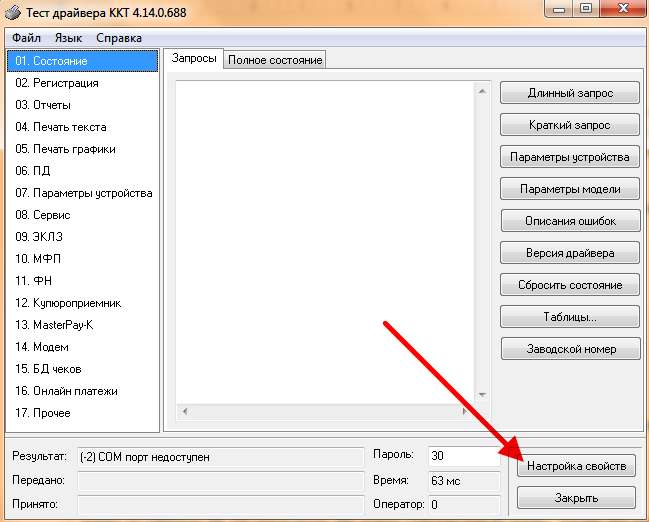
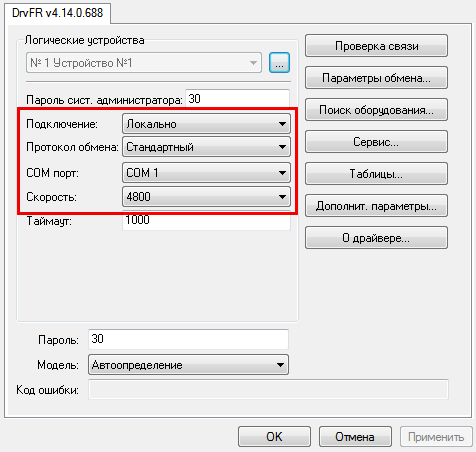
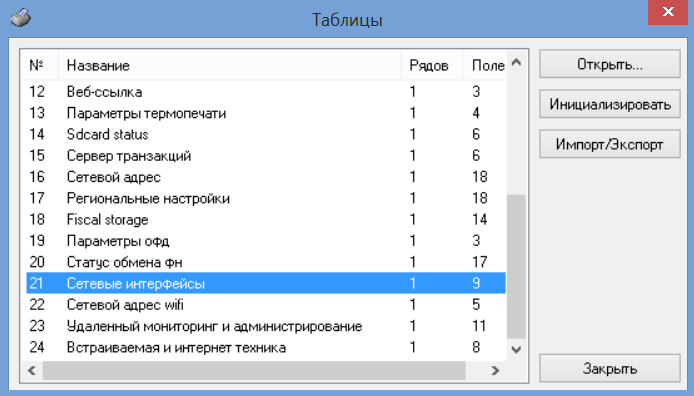
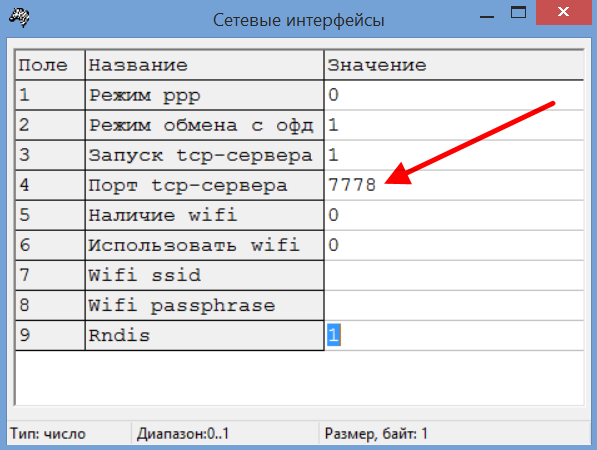
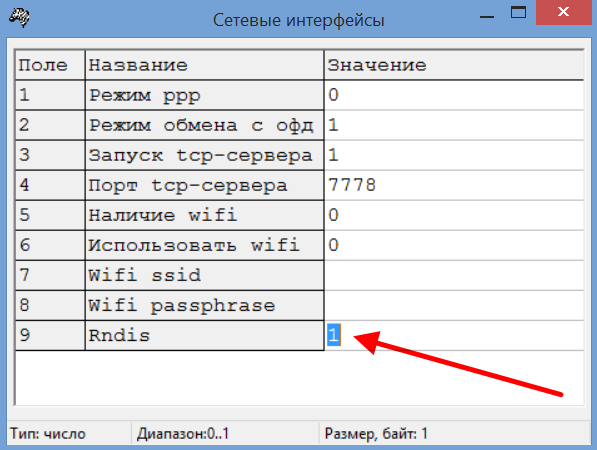
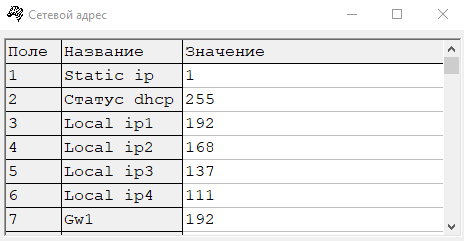

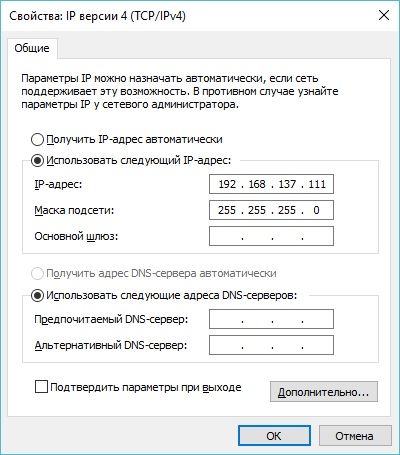
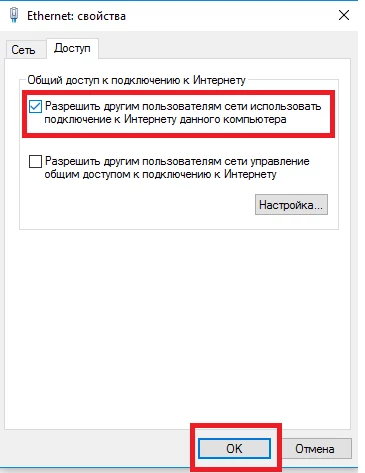
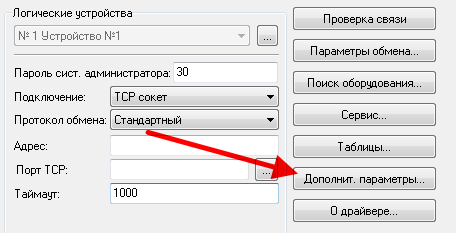
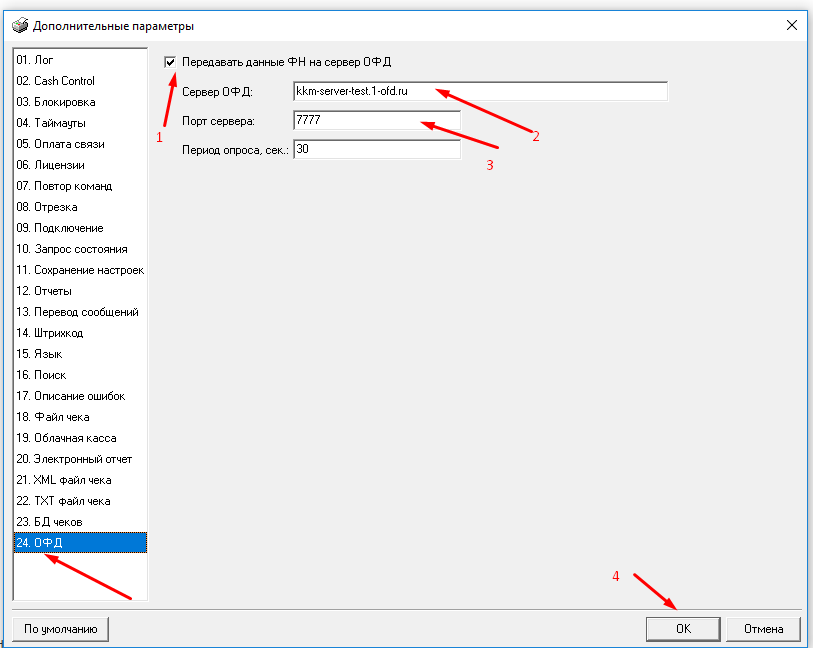 Данные для подключения к Первому ОФД: Сервер ОФД — k-server.1-ofd.ru. Порт — 7777.
Данные для подключения к Первому ОФД: Сервер ОФД — k-server.1-ofd.ru. Порт — 7777.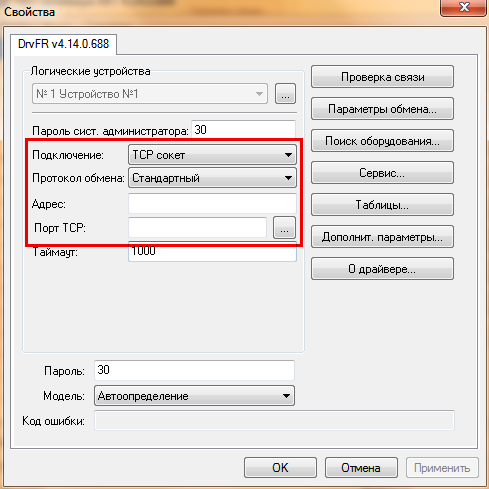
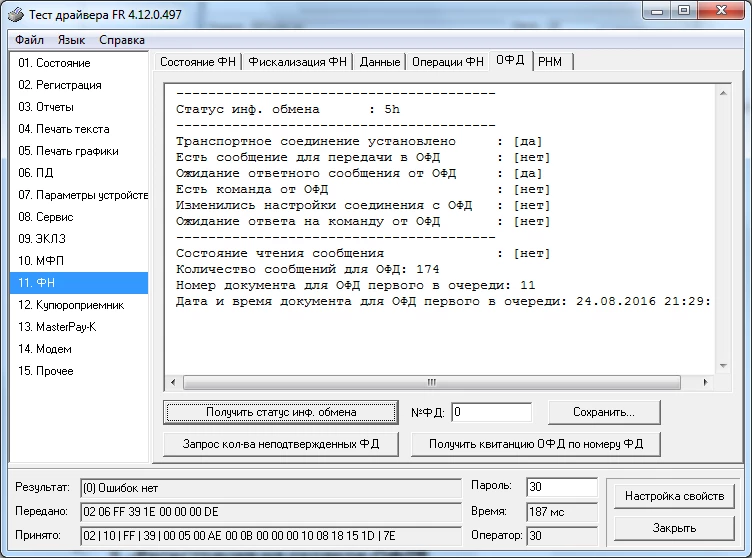
 Настройка параметров ОФД и регистрация ККМ Штрих-М
Настройка параметров ОФД и регистрация ККМ Штрих-М Фискаьный регтстратор - Элвес-МФ инструкции по программированию и настройке
Фискаьный регтстратор - Элвес-МФ инструкции по программированию и настройке Обзор онлайн кассы ЭЛВЕС-МФ
Обзор онлайн кассы ЭЛВЕС-МФ
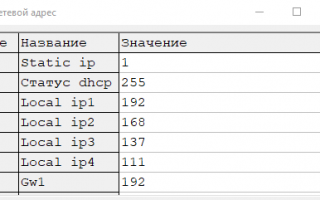

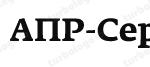 Орион-100Ф инструкции по программированию и настройке
Орион-100Ф инструкции по программированию и настройке Тест драйвера Штрих - online онлайн ККТ и передача чеков данных в ОФД - поиск проблем, обзор возможности
Тест драйвера Штрих - online онлайн ККТ и передача чеков данных в ОФД - поиск проблем, обзор возможности Атол 90ф: инструкция по эксплуатации и возможные ошибки
Атол 90ф: инструкция по эксплуатации и возможные ошибки Смарт терминал Эвотор 7.2 – инструкция подключения, ошибки, отзывы и цена
Смарт терминал Эвотор 7.2 – инструкция подключения, ошибки, отзывы и цена